Windows 10 Anniversary Update: обновлённые меню «Пуск» и панель задач
11235
Самое заметным изменением обновлённого меню «Пуск» стал новый шаблон без кнопки «Все приложения», служившей для перехода к списку установленных программ. Список всех приложений перебрался на первый экран меню «Пуск», над ним поселились списки часто используемых, недавно установленных и рекомендованных приложений.
Блок ссылок на часто используемые папки, а также подменю управления учётной записью и питанием компьютера теперь скрыты в «гамбургер-меню». Подменю управления учётной записью с аватаркой пользователя в свою очередь перебралась в нижнюю часть этого блока к другим его элементам.
В случае с полноэкранным меню разработчики по просьбам пользователей постарались немного вернуться «к корням», то есть начальному экрану Windows 8.1. Плитки теперь могут занимать большую площадь меню, а список всех установленных приложений вынесен на отдельный экран.
Также как и в случае с компактным меню блок быстрых ссылок скрывается за «гамбургером», там же находятся кнопки для переключения между закреплёнными плитками и списком всех приложений.
Панель задач с «Юбилейным обновлением» также получила довольно много, пусть небольших, но порой полезных изменений. К примеру, кнопка вызова Центра действий переехала в самый конец панели и теперь отделена от других элементов области уведомлений свободным пространством, чтобы исключить случайные нажатия.
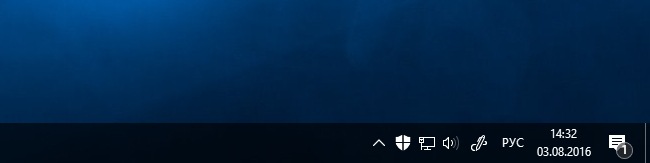
К слову изменилась и иконка Центра действий: она лишается фоновой окраски если нет уведомлений, и вновь окрашивается если они есть. Кроме того на иконке отображается счётчик количества уведомлений. Похожие счётчики по желанию разработчиков могут отображаться и на кнопках приложений на панели задач. Ну или вместо счётчика может быть просто какой-то указатель, привлекающий внимание пользователя, как у Skype, например.

В области уведомлений теперь можно включить показ кнопки Windows Ink Workspace, что позволяет быстро перейти к использованию нужных приложений с поддержкой рукописного ввода.
На панели «Дата и время» появился отдельный блок с событиями на сегодня из календаря пользователя. Нажатием на знак + можно перейти в приложение «Календарь» для создания нового события, ну а кликом по нужному элементу в списке — просмотреть подробности о нём всё в том же «Календаре».
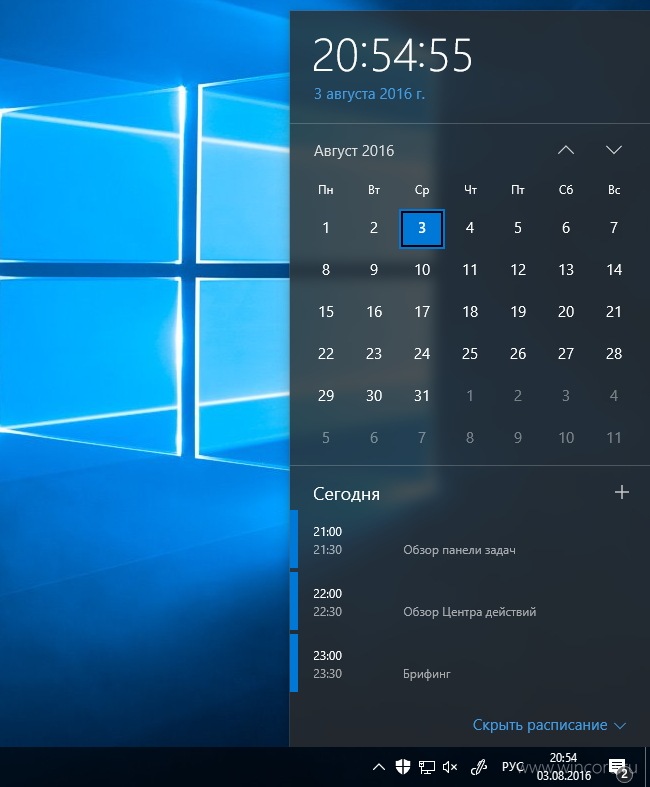
Проще в Windows 10 Anniversary Update будет и переключаться между устройствами воспроизведения. За нужной функцией теперь не придётся отправляться в дебри апплета «Звук» устаревшей панели управления: достаточно выбрать нужное устройство в списке прямо над регулятором громкости звука.
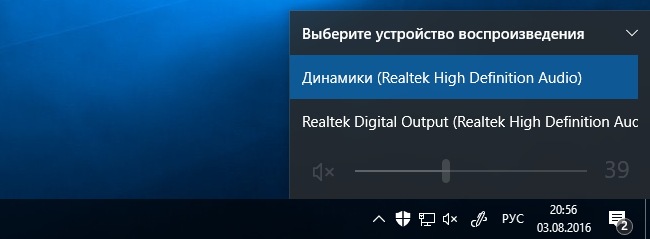
Ну а раз уж мы упомянули классическую панель управления, заметим, что и настраивается панель задач теперь из панели «Параметры» (Персонализация → Панель задач), как многие другие элементы операционной системы. Отдельное диалоговое окно свойств панели родом из 90-ых годов прошлого столетия ушло в небытие.
Вполне возможно, что мы забыли упомянуть ещё что-то из нововведений, реализованных для меню «Пуск» и панели задач. Если вам есть чем дополнить этот материал, смело сообщайте в комментариях.


Авторизация
Поиск по сайту
Интересное из Microsoft Store
Что комментируют
-
Как создать ярлык для диалогового окна «Выполнить»... 6oblominsk
-
ByteStream Torrent — простой торрент клиент для Wi... 1Ермахан Танатаров
-
Microsoft тестирует вкладки в Блокноте 1ATARIG
-
Windows 10 Login Changer — легко меняем фон экрана... 6Дамир Аюпов
-
Audio Switcher — быстрый способ переключаться межд... 1Василий Весёлкин
-
Audio Router — разводим звук от приложений 5Василий Весёлкин























